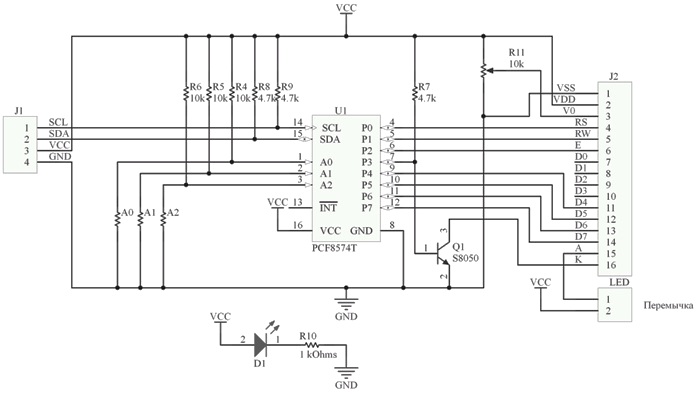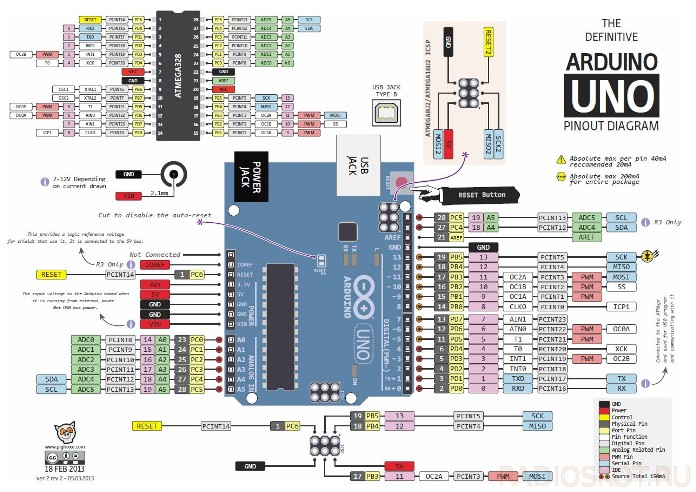kategória: Obvody mikrokontrolérov
Počet zobrazení: 24878
Komentáre k článku: 0
Aké sú displeje pre Arduino a ako ich prepojiť
Mikrokontroléry vám umožňujú vytvoriť akýkoľvek automatizovaný a monitorovací systém. Na interakciu technológie a človeka však potrebujeme vstupné zariadenia - rôzne tlačidlá, páčky, potenciometre a výstupné zariadenia - svetelné indikátory (žiarovky), rôzne zvukové signalizačné zariadenia (tweetery) a nakoniec displeje. V tomto článku sa zameriame na znakové displeje pre Arduino, ako ich spojiť a prinútiť ich pracovať.

Typy displejov
Displeje možno rozdeliť na:
-
Segment (napríklad digitálne hodinky);
-
alfanumerické;
-
Grafiky.
Segmentované sa používajú na označenie jednoduchých veličín, napríklad: teplota, čas, počet otáčok. Používajú sa dnes v kalkulačkách a domácich spotrebičoch. Informácie sa zobrazujú zvýraznením určitých znakov.
Môžu to byť tekuté kryštály aj LED. Alfanumerické displeje nájdete na starých domácich spotrebičoch, hračkách, priemyselnom vybavení a ďalších. Nazývajú sa tiež syntéza znakov, textová, symbolická. Pozostáva zo súboru veľkých pixlov. Môže sa vykonávať pomocou technológie LCD, TFT a OLED.
Grafické displeje môžu obsahovať aj monitor alebo obrazovku smartfónu. Myslím si, že nie sú potrebné žiadne zvláštne vysvetlenia. Článok sa zameriava najmä na spoluprácu znakov syntetizujúcich alebo symbolických displejov a Arduino.
Displeje syntetizujúce znamenia
Displeje tohto druhu môžu súčasne zobrazovať určitý počet znakov obmedzený geometrickými rozmermi. Sú označené podľa tohto vzoru:
-
1602;
-
2002.
Ak prvé dve číslice predstavujú počet znakov v riadku a druhý pár je počet riadkov. Preto displej nazývaný 1602 môže zobrazovať 2 riadky po 16 znakoch súčasne.
Displeje sa líšia podľa typu vkladania údajov:
-
S paralelným zadávaním údajov;
-
S vkladaním dát cez I2C protokol.
Paralelné zadávanie údajov zahŕňa prenos 8 alebo 4-bitových slov na 10 alebo 6 pinoch (obr. Dole - schéma zapojenia pre ovládanie 4 bitov). Na displej sa okrem údajov dodáva aj napájanie. Zvážte to pri navrhovaní, inak pravdepodobne nebudete mať dostatok špendlíkov Dosky Arduino.
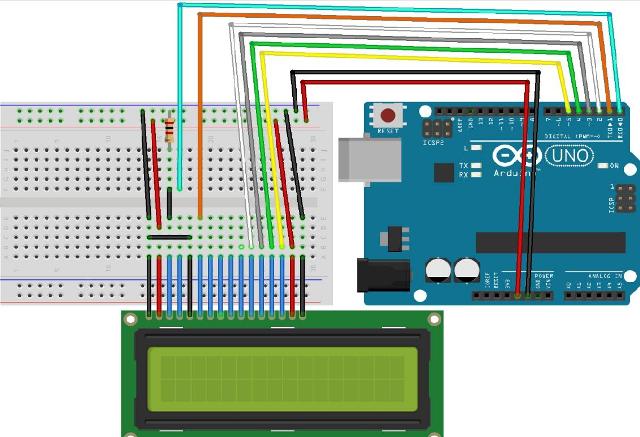
Prenos údajov na displej pomocou I2C zaberie 4 piny vášho Arduina, z ktorých 2 sú napájané a 2 sú dáta. Túto otázku však podrobnejšie rozoberieme nižšie.
Medzi tuzemských výrobcov je možné rozlíšiť spoločnosť MELT. Medzi výrobky, ktoré majú množstvo rôznych displejov. Napríklad nižšie je displej označený 20S4, podobný predchádzajúcemu, hovorí, že zobrazuje 4 riadky s 20 znakmi.

Je postavený na radiči KB1013VG6, od JSC ANGSTREM, ktorý je podobný HD44780 od HITACHI a KS0066 od spoločnosti SAMSUNG. Na ktorých je postavená veľká väčšina čínskych displejov. Mimochodom, rovnako ako displeje na týchto čipoch podporuje štandardnú knižnicu paralelného riadenia Arduino IDE, ale viac o tom neskôr.

Displeje syntetizujúce signály prichádzajú s podsvietením aj bez neho a môžu sa tiež líšiť farbou zobrazovaných znakov. Jas podsvietenia a kontrast obrazu sú zvyčajne nastaviteľné. Nižšie je uvedený príklad schémy z údajového listu po vyššie uvedenú MELT.
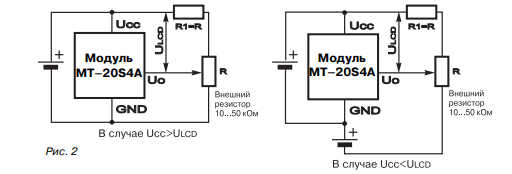
Variabilný odpor R a slúži na nastavenie jasu.
prípojka
Spojenie zvážime na displeji typu 1602. Najskôr venujte pozornosť podpísaniu záverov. Existujú dve možnosti, číslovanie. Na nasledujúcich dvoch obrázkoch je všetko v poriadku - od 1 do 16 výstupu.
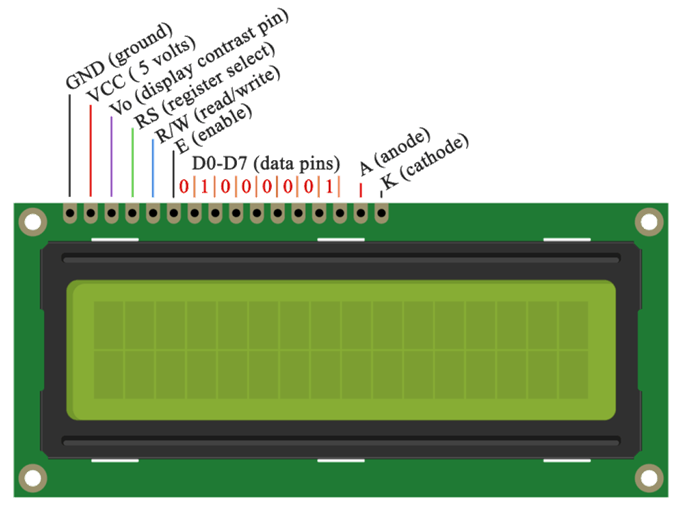

Všimnite si, že VSS sa chápe ako pôda. V opačnom prípade sú priradenia pinov rovnaké. Ale často nájdete neštandardné číslovanie:

Čo vidíš? Kontakty sú podpísané iba 1, 14 a 15. Navyše v nesprávnom poradí. Inak 15. a 16. kontakty zostali tiež anódou a katódou podsvietenia a 1 a 2 sú spoločné kontakty a plusová sila.Pri pripájaní buďte opatrní a venujte pozornosť tejto skutočnosti!
Poďme analyzovať podrobnejšie.
-
1 - (Vss) zemná alebo “-” sila.
-
2 - (Vcc) "+" výkon. Najčastejšie je to 5 voltov.
-
3 - upravuje kontrast znakov. Uskutočňuje sa prostredníctvom potenciometra inštalovaného medzi napájaním „+“ a týmto kontaktom. Čím vyššie napätie, tým nižší jas a spotreba energie.
-
4 - (RS) Adresový signál. Prítomnosťou signálu z arduina na tomto vstupe riadiaca jednotka displeja chápe, či sa príkazový signál (napríklad pohyb kurzora) alebo znakový kód, ktorý sa má zobraziť na dátovom riadku.
-
5 - (E) povolenia na prístup k údajom. Ak existuje logické „1“, displej vykoná príkaz alebo zobrazí symbol.
-
6-14 - prostredníctvom týchto pinov je zabezpečené paralelné zadávanie údajov.
-
Anóda podsvietenia 15 - (BLA). Aby sa rozsvietila pri plnom jasu - dodáva sa tu + 5 V.
-
16 - (BLC) katóda podsvietenia. Pripojte k zemi.
Jeden z príkladov pripojenia k Arduino v 4-bitovom režime bol uvedený vyššie. Teraz sa pozrite na schému zapojenia v 8 bitovom režime ovládania. Mimochodom, môžete si všimnúť variabilný odpor. Ako už bolo spomenuté, je potrebné upraviť jas podsvietenia.
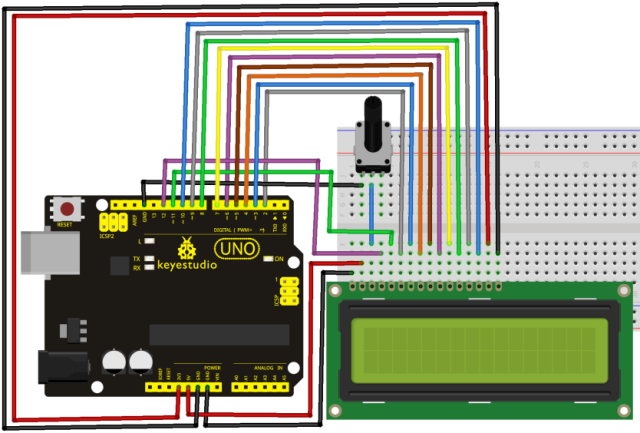
Takto máte obsadenú polovicu vchodov Dosky Arduino UNO, Samozrejme, ak používate MEGA, nebude to taký závažný problém, ale stále to nie je racionálne, najmä ak sa chystáte pripojiť skupinu senzorov a ovládacích kľúčov.
Na uvoľnenie vstupov použite prevodník I2C pre LCD obrazovku (to sa nazýva a nájdete ho v obchodoch pod týmto menom).

varovanie:
Ak si zakúpite tento modul osobitne od displeja, nezabudnite na umiestnenie a očíslovanie záverov, ktoré sme preskúmali skôr.
Hrebeň zobrazený v spodnej časti sa jednoducho spájkuje s displejom a štyri vývody na konci dosky sa pripájajú k vývodom Arduino, existuje aj tretia skupina dvoch vývodov (na obrázku zozadu), ktorá zapína podsvietenie, modely sa dodávajú s nainštalovaným prepojkou.
Schéma takého modulu je nasledovná:
A tak to vyzerá spájkované priamo na kolíky displeja. Väčšina modelov sa predáva už spájkovaná.

Aby ste ju však mohli používať, musíte nájsť sieť LiquidCrystal_I2C v sieti, v čase písania nie je v štandardnej sade aktuálneho Arduino IDE.
Spomeňte si na vývod Arduino UNO dosiek, podľa číslovania pinov sa v podstate zhoduje s Nano a niektorými ďalšími (kliknutím na obrázok ho zväčšíte).
Ak chcete pracovať na I2C, musíte vygenerovať 2 informačné signály - SDA a SCL, venujte pozornosť pravému dolnému rohu obrázka. Tieto piny Arduino sú kombinované s analógovými vstupmi A4 a A5.
Je dôležité, aby sa:
Nemôžete ich priradiť k iným záverom.
Potom bude schéma zapojenia vyzerať takto:
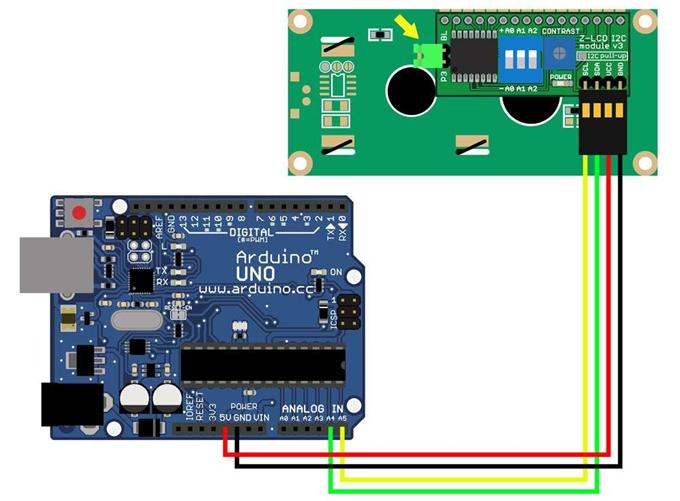
Súhlasíte, existuje oveľa menej káblov! Z arduina na displej sú iba 4 vodiče. Signálny pin používal iba dva!
Ale iba spojenie, ktoré sa vám nepodarí, potrebujete poznať adresu zariadenia, pretože existuje ďalšia skupina kontaktov, kde sa adresa nastavuje pomocou prepojok. Toto je uvedené v inicializačnom príkaze príslušnej knižnice, viac informácií o tom nižšie.

Program
Samozrejme potrebujeme nejaký druh náčrtu, ktorý dokáže zobraziť obrázok na znakovom displeji. Ak chcete pracovať priamo s displejom, budete si musieť preštudovať technické listy a tabuľky symbolov pre každý konkrétny produkt. Arduino bol vytvorený pre jednoduché a rýchle prototypovanie elektronických zariadení. Preto pôjdeme opačne a využijeme výhody civilizácie. Už sme spomenuli, že štandardná sada knižníc v Arduino IDE má pripravené riešenie pre prácu s LCD displejmi. Nájdete ho tu:
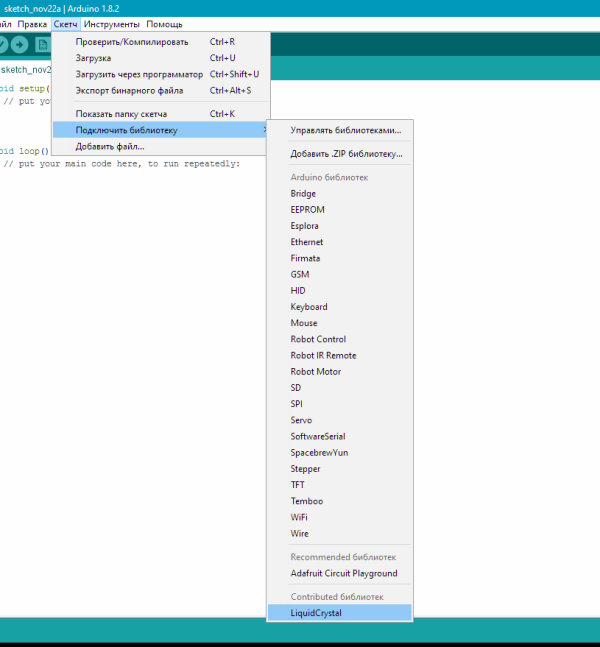
Mimochodom, po kliknutí na riadok s oznámením o pripojení sa knižnica zobrazí automaticky.
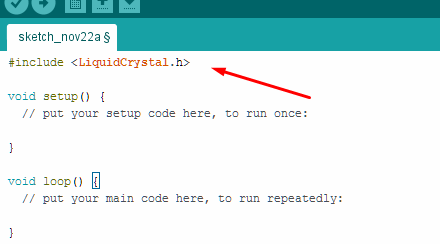
Aj v Arduino IDE existuje niekoľko príkladov pre prácu s displejom. Odrážajú základné operácie a funkcie.
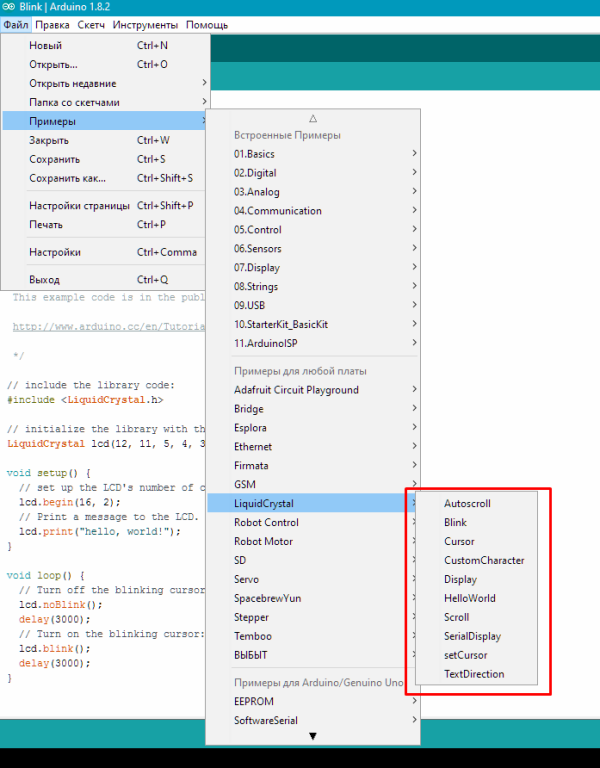
Zvážte najjednoduchšie slovo „Hello Word“. Príklad sa úplne zhoduje s tým, čo je v štandardnej sade IDE, len som preložil text poznámok do ruštiny.Upozorňujeme, že toto je príklad práce v 4-bitovom režime.
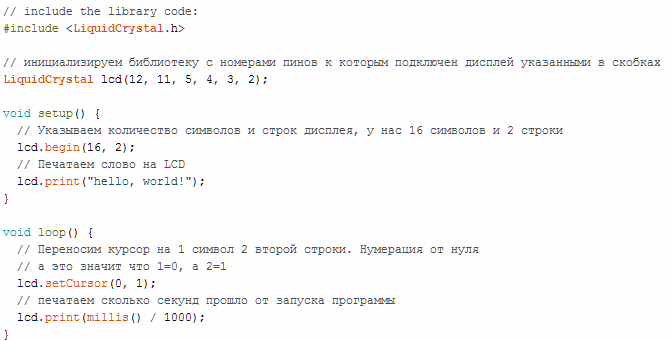
Práca s I2C je takmer rovnaká:
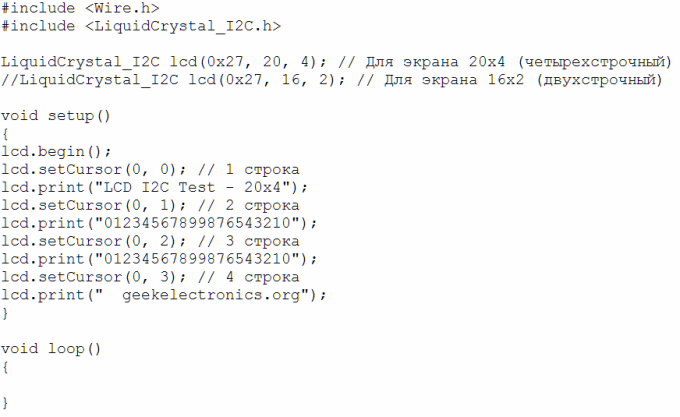
dôležité:
Upozorňujeme, že v tomto príklade kódu prvý príkaz označuje niekoľko veľkostí displeja, počet riadkov a znakov, ale aj jeho adresu I2C. Konkrétne - 0x27, čo zodpovedá chýbajúcim prepojkám. Vo všeobecnosti je to potrebné na pripojenie viacerých displejov (8 kusov) k dvom signálnym vodičom.
Výber videonávodov na danú tému
Aby ste pre vás nemohli zvládnuť zručnosť pri práci s displejom, urobili sme na túto tému výber videozáznamov.
záver
Ukazuje sa, že spriatelenie rady Arduino a zobrazenie nie sú vôbec ťažké. Máte možnosť tak paralelného prenosu dát, ako aj sériového prenosu cez zbernicu I2C, čo si môžete vybrať - sami sa rozhodnete, pokiaľ ide o pohodlie a požiadavky na rýchlosť systému ako celku. Do komentárov napíšte, aké otázky musíte zvážiť podrobnejšie a čo by ste chceli vidieť na tému mikrokontrolérov!
Viac informácií o Arduino a vlastnostiach jeho použitia v rôznych schémach nájdete v elektronickej knihe - Arduino pre figuríny. Ilustrovaný praktický sprievodca.
Najnovšie bol vydaný nový kurz Maxima Selivanova „Programovanie zobrazovania nexcie“. Toto je „arduino“ vo svete dotykových displejov. Informácie o ňom sú však veľmi malé.

Čo sú displeje Nextion? Stručne povedané, tieto displeje sú programovateľné displeje s dotykovou obrazovkou a UART na vytváranie rôznych rozhraní na obrazovke. Na programovanie sa používa veľmi pohodlné a jednoduché vývojové prostredie, ktoré vám umožní vytvoriť aj veľmi zložité rozhrania pre rôzne elektroniky za pár večerov! A všetky príkazy sa prenášajú cez rozhranie UART do mikrokontroléra alebo počítača.
So zobrazením Nextion je všetko, čo môžete začať pracovať na novej úrovni: NEXTION
Pozri tiež na bgv.electricianexp.com
: